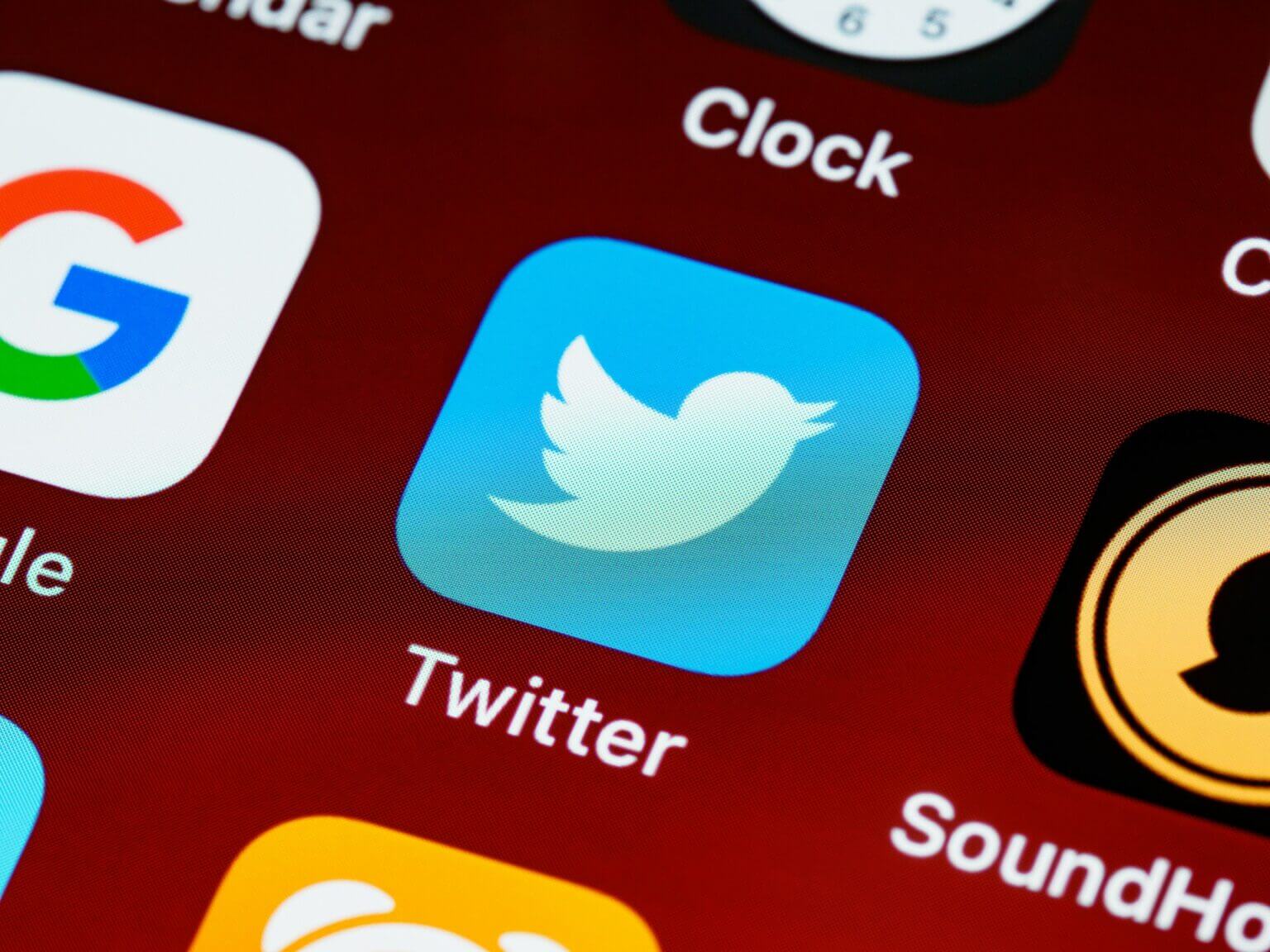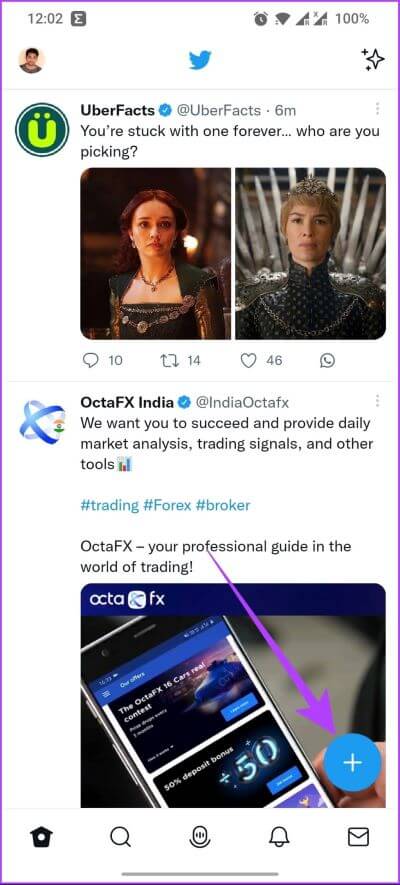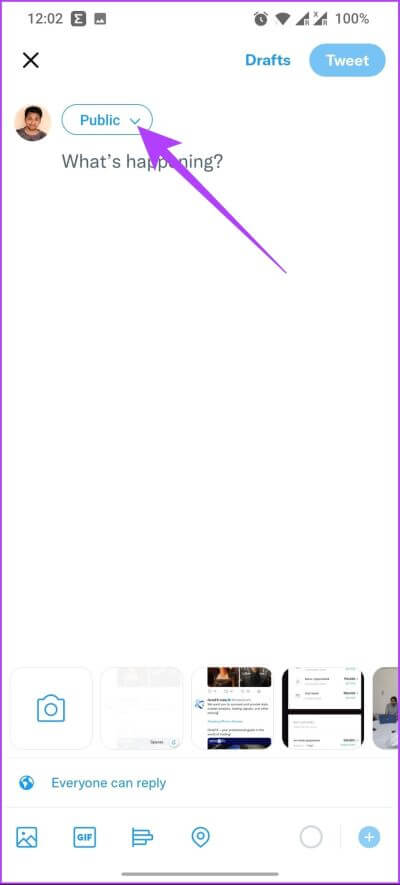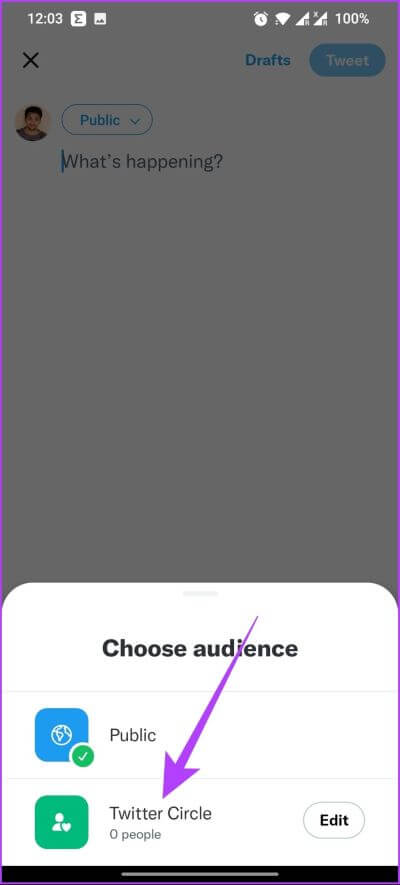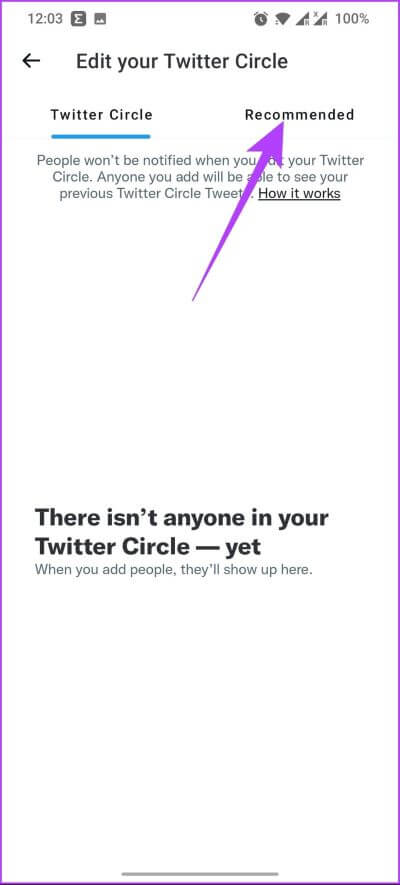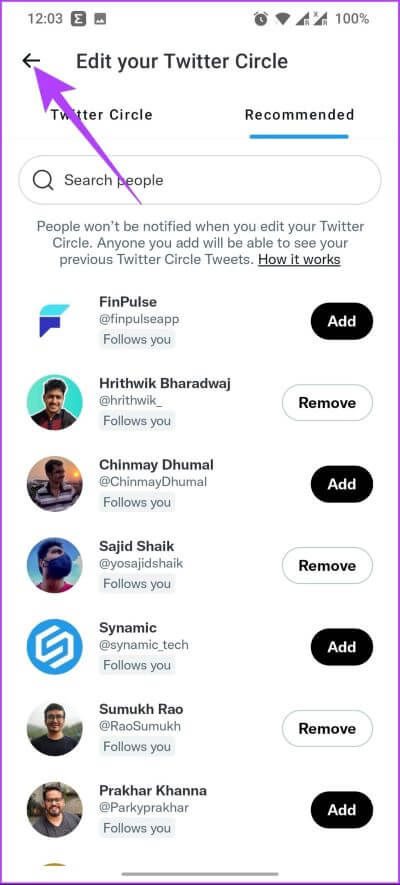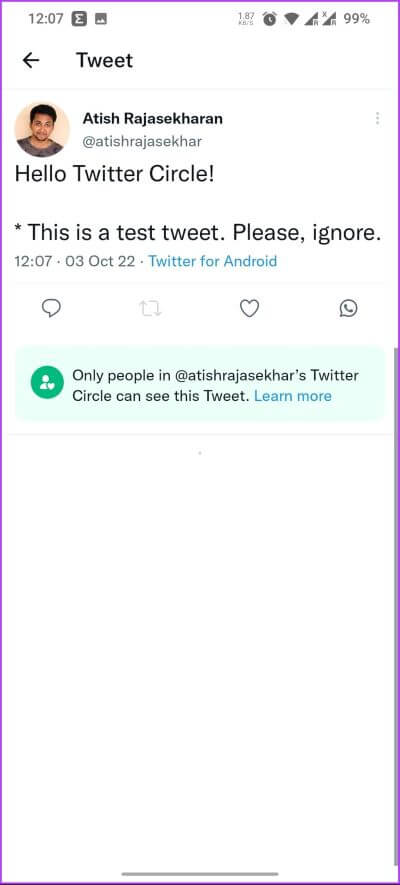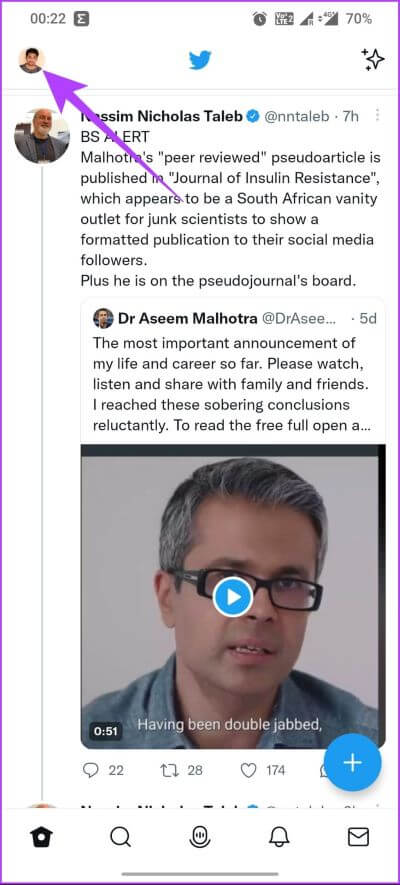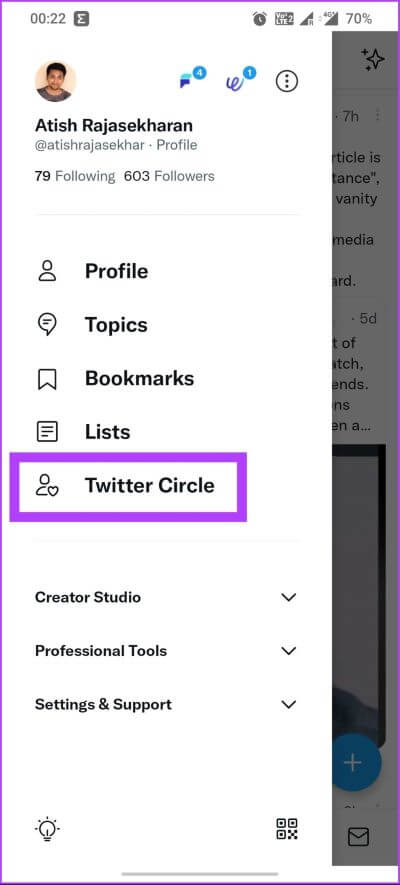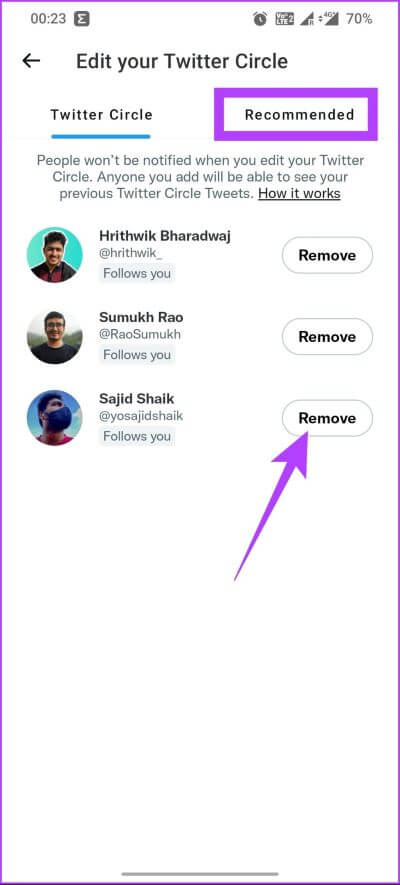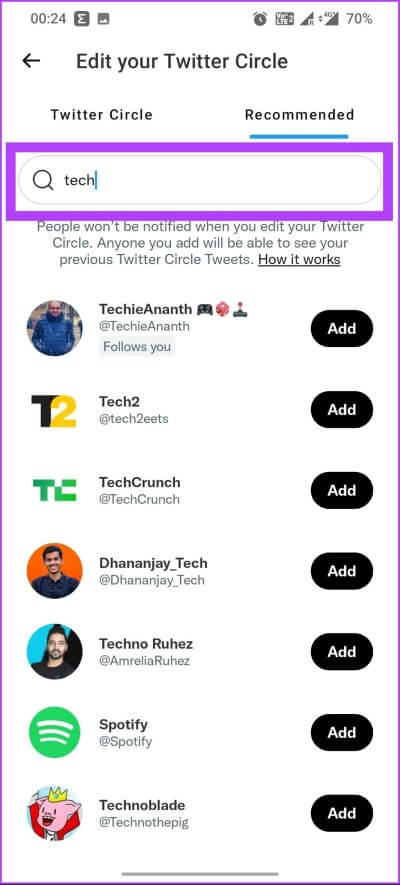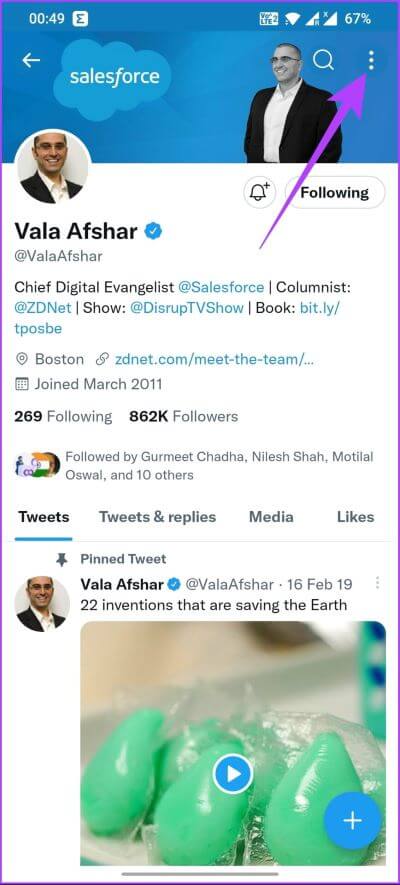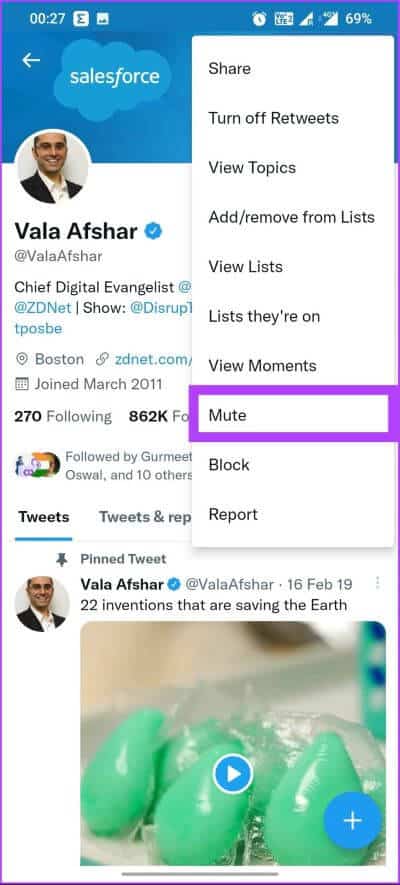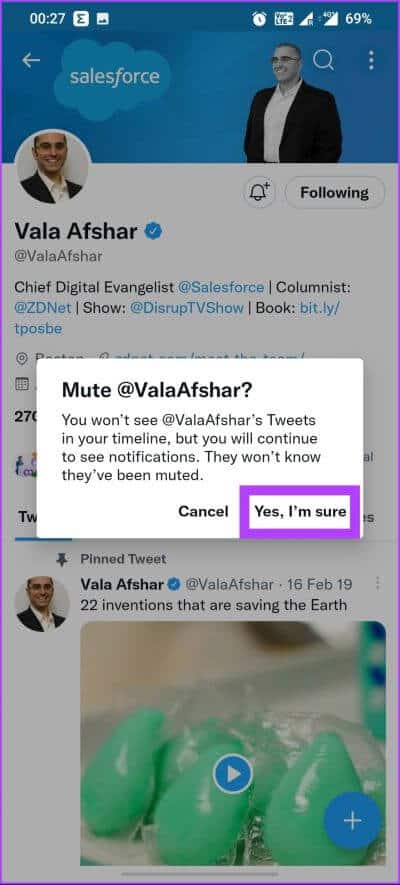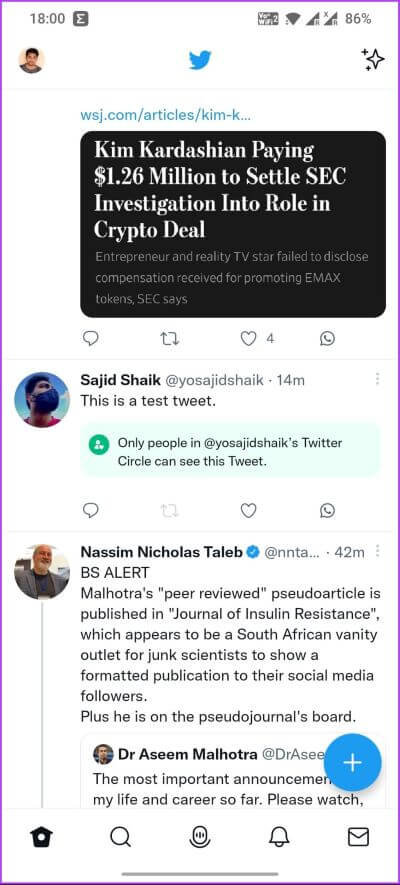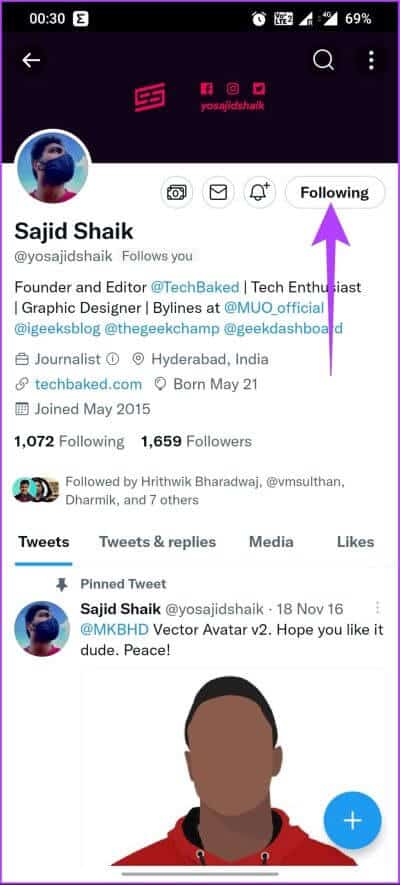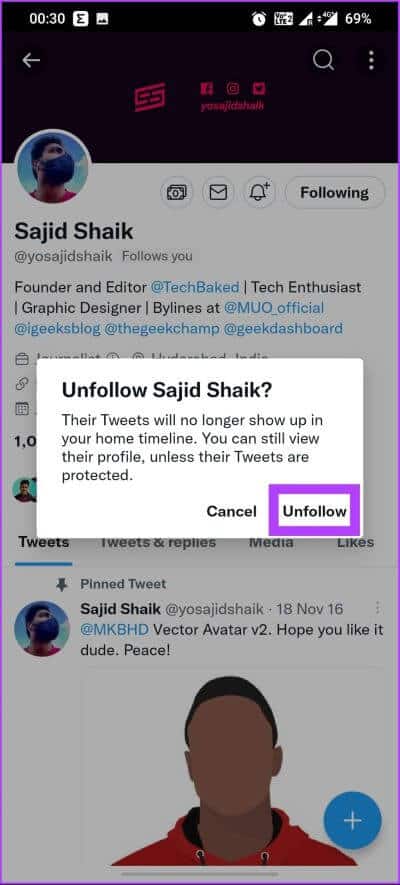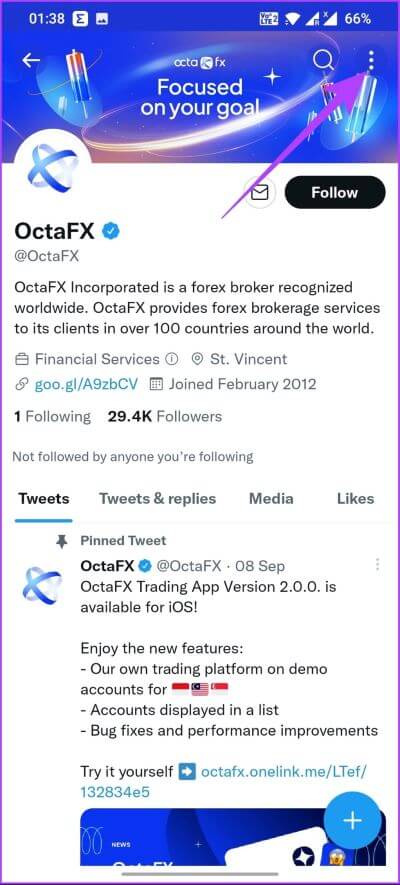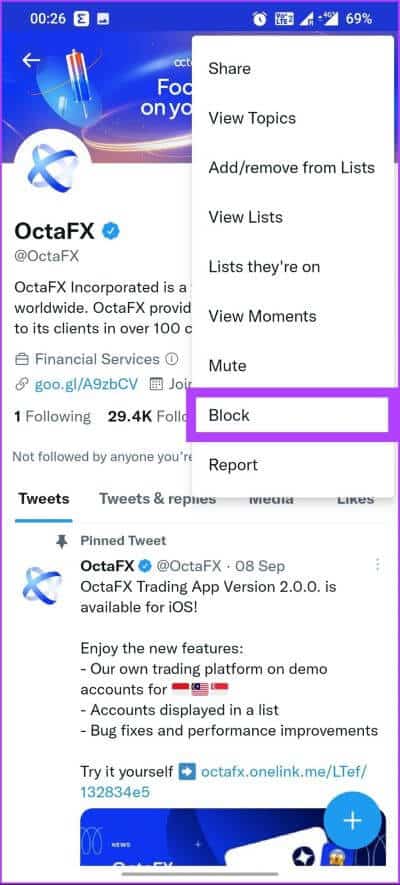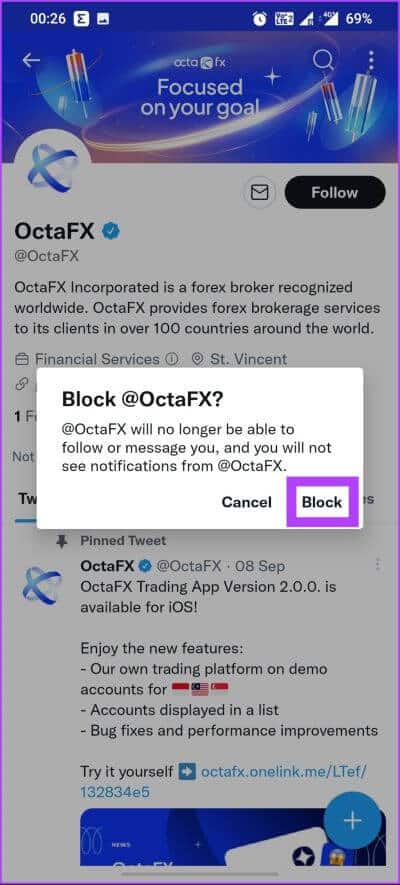كيفية إنشاء واستخدام Twitter Circle على Android و iOS
قدم Twitter ميزة جديدة تسمى Twitter Circle ، وهي ميزة تشبه “Close Friends” على Instagram تتيح للمستخدمين الاتصال بشكل أكثر حميمية. كانت Twitter Circle ، التي أطلق عليها في البداية “Flock” أو “الأصدقاء الموثوق بهم” ، قيد التطوير لمدة عام على الأقل. إذا كنت لا تعرف بالفعل كيفية الحصول على Twitter Circle ، في هذه المقالة ، سوف نستكشف هذه الميزة الجديدة ونوضح لك كيفية استخدامها أو تحريرها أو كتم صوتها أو حتى حظرها.
تمنح هذه الميزة التحكم والمرونة لمشاركة التغريدات مع عدد محدود من الأشخاص دون جعل حساب Twitter الخاص بك خاصًا. هذه الميزة موجودة على منصات التواصل الاجتماعي الأخرى مثل Facebook و Instagram لفترة طويلة. الآن ، يمنحك Twitter أخيرًا خيار تحديد جمهور Tweet الخاص بك. دعنا نستكشف كل ما تحتاج لمعرفته حول Twitter Circle.
ما هي Twitter Circle
في أبسط الكلمات ، تعد Twitter Circle في الأساس ميزة خصوصية. يتيح لك إنشاء مجموعة بغض النظر عما إذا كنت تتابع مستخدم Twitter أم لا وتشارك التغريدات التي لا تريد الكشف عنها للجميع. ومع ذلك ، يمكنك فقط إنشاء دائرة تويتر واحدة في الوقت الحالي واختيار مشاركة تغريداتك مع تلك المجموعة.
بينما يمكنك إضافة أي شخص إلى دائرة Twitter الخاصة بك ، يمكنه رؤية تغريداتك وردودهم ما لم تكن محمية. علاوة على ذلك ، لا يمكن للأشخاص في دائرتك إعادة تغريد هذه التغريدات. ومع ذلك ، لا يزال بإمكانهم التقاط لقطات شاشة لعرضها على شخص ما. لذا كن حذرا مما تشاركه. إلى جانب ذلك ، نرى أيضًا أن Twitter Circle ينمو كميزة حصرية تشبه Patreon لمنشئي المحتوى لمشاركة معلومات حصرية داخل دائرتهم على المدى الطويل. (ربما هذا ما يخططه تويتر أيضًا ، من يدري؟).
ولكن ما الذي يسمح لك Twitter Circle بفعله بالضبط؟ كذلك يمكنك
- أنشئ مجموعة تصل إلى 150 شخصًا.
- إضافة أو إزالة أشخاص من دائرتك في أي وقت.
- مشاركة تغريدة مع دائرتك.
تعد ميزة الدائرة طريقة رائعة لمشاركة المعلومات مع مجموعة أصغر من الأشخاص دون قفل ملفك الشخصي تمامًا ، كما كان الحال سابقًا.
ملاحظة: الخطوات المذكورة في هذه المقالة مخصصة لنظامي التشغيل Android و iOS. ومع ذلك ، يمكنك اتباع نفس الخطوات لإعداد Twitter Circle على الويب.
كيف تحصل على Twitter Circle
الخطوة 1: افتح تطبيق Twitter على هاتفك واضغط على زر الإنشاء (المميز برمز +). الآن ، حدد تغريد.

الخطوة 2: اضغط على الزر العام في الأعلى.
الخطوة 3: حدد Twitter Circle ضمن اختيار الجمهور.
الخطوة 4: اضغط على موصى به واختر جمهورك من القائمة الموصى بها أو استخدم أداة البحث.
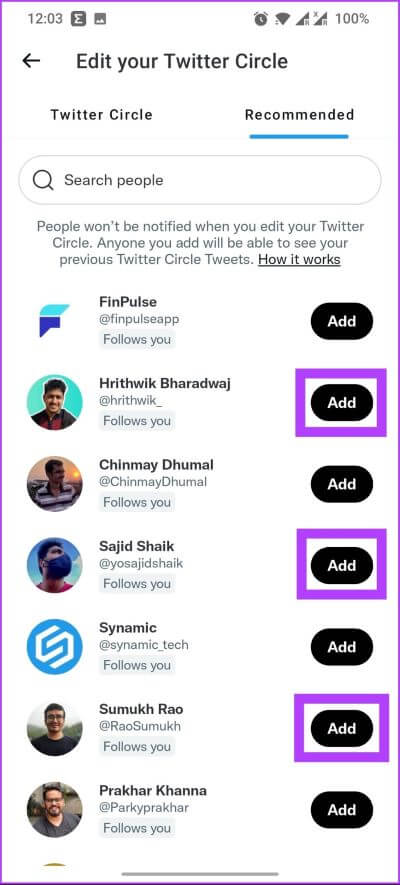
الخطوة 5: الآن ، ارجع إلى صفحة التغريدات.
سترى أنه تم اختيار Twitter Circle ليكون جمهورك المفضل.
الخطوة 6: يمكنك الآن كتابة تغريدتك والنقر فوق تغريد لإرسالها.
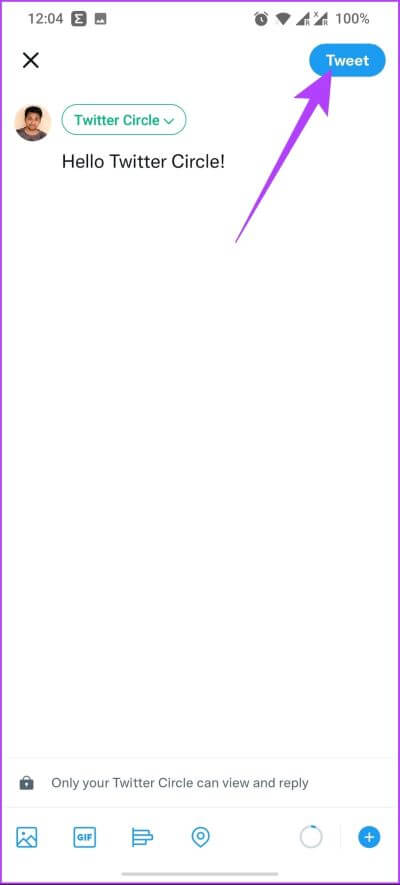
ملاحظة: يمكن لمنشئ Twitter Circle فقط رؤية قائمة الأشخاص الذين تمت إضافتهم إلى دائرتهم. ومع ذلك ، لا يزال بإمكان الأشخاص تتبع الأعضاء المضافين بناءً على الإعجابات والتعليقات على تغريدة الدائرة الخاصة بك.
ستظهر التغريدة فقط في الجداول الزمنية للأشخاص الذين تضيفهم إلى دائرتك. علاوة على ذلك ، ستلاحظ أن التغريدة المرسلة تحتوي على إخلاء مسؤولية يشير إلى أنه لا يمكن مشاهدتها إلا في دائرة تويتر الخاصة بك.
سيبقى الأشخاص الذين تضيفهم إلى دائرتك حتى إذا كنت ترسل تغريدات منتظمة. يمكنك التبديل بين Twitter Circle و Public عندما تكتب تغريدة. بالإضافة إلى ذلك ، يمكنك أيضًا التحكم في من يمكنه الرد على تغريدتك.
كيف تعدل Twitter Circle الخاصة بك
بعد إنشاء Twitter Circle باتباع الطرق المذكورة أعلاه ، يمكنك أيضًا تعديلها لإزالة أو إضافة المزيد من الأشخاص. ببساطة اتبع الخطوات أدناه.
الخطوة 1: افتح تطبيق Twitter أو قم بتشغيله على جهاز الكمبيوتر الخاص بك وانقر فوق صورة ملف التعريف الخاص بك في الجزء العلوي الأيسر.
الخطوة 2: من الشريط الجانبي ، اضغط على Twitter Circle.
الخطوة 3: في “تحريرTwitter Circle الخاصة بك” ، انقر فوق علامة التبويب الموصى بها لإضافة المزيد من الأشخاص.
لإزالة شخص ما من دائرة تويتر الخاصة بك ، انتقل إلى علامة تبويب Twitter Circle وانقر على “إزالة” بجوار الشخص الذي ترغب في إزالته.
الخطوة 4: حدد الحساب الذي تريد إضافته إلى دائرتك واضغط على إضافة.
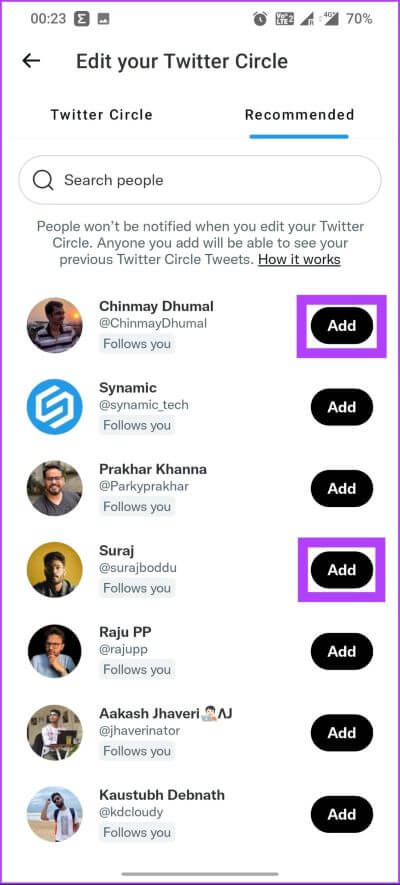
يمكنك البحث عن الحساب الذي تريد إضافته باستخدام شريط البحث في الجزء العلوي إذا كانت علامة التبويب “مستحسن” لا تعرض الحساب الذي تريد إضافته. الآن ، كرر هذا لإضافة ما يصل إلى 150 شخصًا إلى دائرة Twitter الخاصة بك.
بينما تعد التوصيات جزءًا أساسيًا من Twitter ، إلا أنها تشتت الانتباه في بعض الأحيان. الخبر السار هو أنه يمكنك إيقاف تشغيل إشعارات Twitter.
كيفية كتم صوت التغريدات في Twitter Circle
منزعج من التغريدات المستمرة في الدائرة؟ يمكنك كتم صوت المؤلف أو المحادثة. سيؤدي هذا إلى إزالة تغريدة الحساب من مخططك الزمني دون إلغاء متابعتها أو حظرها. علاوة على ذلك ، لن يتم إخطار الحساب الذي تجاهلته. ويمكنك إعادة صوتهم في أي وقت.
دعونا نلقي نظرة على كيفية تجاهل حساب.
الخطوة 1: افتح تطبيق Twitter وانتقل إلى الملف الشخصي الذي تريد كتمه.
الخطوة 2: انقر فوق قائمة النقاط الثلاث في الزاوية العلوية اليمنى.
الخطوة 3: الآن ، من القائمة المنسدلة ، حدد “كتم {اسم المستخدم}”.
الخطوة 4: انقر على “نعم أنا متأكد” في المطالبة للتأكيد.
وهذا كل شيء. لقد كتمت هذا الحساب دون إلغاء المتابعة. ولكن إذا كان الموقف متطرفًا ، يمكنك إلغاء متابعتهم لإخراج نفسك من الدائرة.
كيف تغادر Twitter Circle
ليس هناك خيار لمغادرة الدائرة. ومع ذلك ، يمكنك إلغاء متابعة المنشئ ، مما يؤدي إلى إزالتك من دائرته. لا يزال من الممكن عرض تغريداتهم العادية إذا تم تعيين حسابهم على عام بمجرد زيارة ملفهم الشخصي.
ملاحظة: لا تضمن إلغاء متابعة شخص ما أنك ستتم إزالته نهائيًا من دائرته حيث يمكن لمنشئ المحتوى إضافتك مرة أخرى في أي وقت ، حتى إذا لم تتابعهم.
بعد كل ما قيل ، إليك كيفية إلغاء متابعة منشئ دائرة تويتر:
الخطوة 1: افتح تطبيق Twitter.
الخطوة 2: انتقل إلى ملف تعريف Twitter للحساب الذي تريد إلغاء متابعته وانقر على متابعة.
الخطوة 3: الآن ، انقر فوق إلغاء متابعة {اسم المستخدم}.
هذا كل شئ! أليس بهذه البساطة؟ إذا كنت بحاجة إلى إلغاء متابعة حسابات متعددة في وقت واحد ، فإليك كيفية إلغاء متابعة مستخدمي Twitter بشكل جماعي.
كيفية منع الشخص الذي أضافك إلى Twitter Circle
إذا كنت لا تريد من شخص ما أن يضيفك مرة أخرى ، فإن خيارك الوحيد هو حظر منشئ Twitter Circle. بينما يمكنك إلغاء حظر الشخص في أي وقت ، فقد يفسد ذلك علاقتك الشخصية معه. لذا ، إذا كنت واثقًا ، فإليك كيفية القيام بذلك.
الخطوة 1: افتح تطبيق Twitter على هاتفك أو جهاز الكمبيوتر ، وانتقل إلى ملف تعريف الشخص ، وانقر على قائمة النقاط الثلاث.
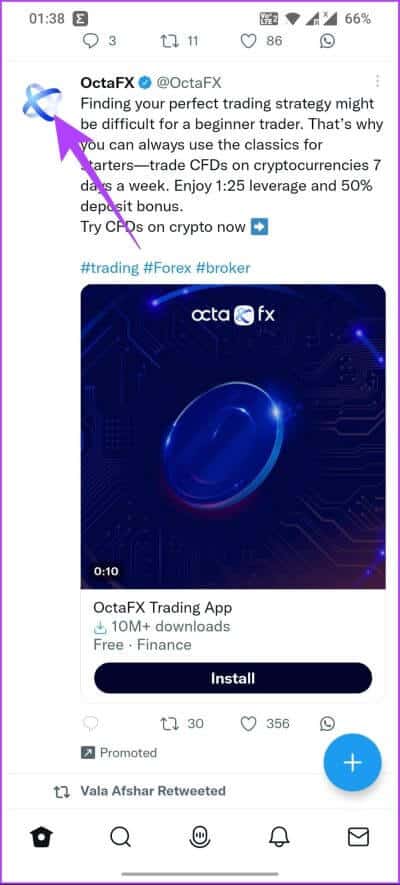
الخطوة 2: من القائمة ، حدد حظر.
الخطوة 3: سترى مطالبة. اضغط على حظر للتأكيد.
بعد ذلك ، لا يمكنك أنت أو الملف الشخصي الذي حظرته رؤية حسابك أو تغريداتك ، مما يعني أنك لن تكون جزءًا من دائرتهم.
أسئلة مكررة
1. لماذا لا يمكنني إضافة شخص ما إلى Twitter Circle الخاصة بي؟
إذا وصلت إلى الحد الأقصى البالغ 150 مستخدمًا ، فلن تتمكن من إضافة أي مستخدمين آخرين إلا إذا أزلت المستخدمين الحاليين.
2. هل هناك زر مغادرة لدائرة تويتر؟
لا ، في الوقت الحالي ، لا يوفر Twitter طريقة لمغادرة الدائرة التي تمت إضافتك إليها. ومع ذلك ، يمكنك حظر منشئ الدائرة إذا كنت لا ترغب في أن تكون جزءًا من الدائرة.
3. هل يمكنك تعديل تغريدات Twitter Circle الخاصة بك؟
للأسف ، لا يمكنك تعديل التغريدات التي ترسلها إلى Twitter Circle.
4. كيف تختلف Twitter Circle عن Twitter Communities؟
مجتمعات Twitter هي مكان للمشاركة والتواصل والتشبيك في مناقشة مستمرة مع أي شخص عبر Twitter. حيث يتيح لك Twitter Circle مشاركة تغريداتك مع عدد محدود من الأشخاص.
إضفاء الطابع الشخصي مع تجربة مستخدم أفضل
الهدف من Circle هو جعل Twitter تجربة شخصية وأكثر كفاءة. على الرغم من ذلك ، ليس لدى المستخدمين خيار البقاء في دائرة أم لا ، وهو أمر غير بديهي نظرًا لأن الدائرة تدور حول المجتمع الشخصي. آمل أن تجد هذه المقالة مفيدة. إذا كنت قد استخدمت Twitter Circle ، فشارك تجربتك في التعليقات أدناه.